|
مهم يتم الآن إزالة Access Services 2010 و Access Services 2013 من الإصدار التالي من SharePoint. نوصيك بعدم إنشاء تطبيقات ويب جديدة وترحيل تطبيقاتك الحالية إلى نظام أساسي بديل، مثل تطبيقات Microsoft Power. يمكنك مشاركة بيانات Access مع Dataverse وهي قاعدة بيانات سحابية يمكنك عليها بناء تطبيقات Power Platform وأتمتة مهام سير العمل والوكلاء الظاهريين والمزيد للويب أو الهاتف أو الكمبيوتر اللوحي. للحصول على معلومات إضافية، اطلع على بدء الاستخدام: ترحيل بيانات Access إلى Dataverse. |
توضح هذه المقالة كيفية تصدير جداول تطبيق الويب Access إلى قائمة SharePoint s. عند تصدير الجداول، يتم إنشاء قائمة SharePoint لكل جدول في تطبيق الويب Access ويتم تصدير البيانات إلى كل قائمة.
تصدير جداول تطبيق الويب Access إلى SharePoint
لتصدير جداول تطبيق الويب Access إلى قائمة SharePoint s، أكمل الخطوات التالية.
-
افتح تطبيق الويب Access في مستعرض الويب، ثم انقر فوق الإعدادات > تصدير إلى قوائم SharePoint.
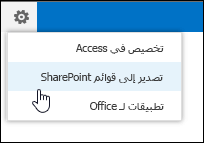
-
سترى رسالة تأكيد تسأل إذا كنت متأكداً من أنك تريد تصدير الجداول. انقر فوق نعم للمتابعة أو انقر فوق لا إذا كنت تريد التوقف عن تصدير الجداول.
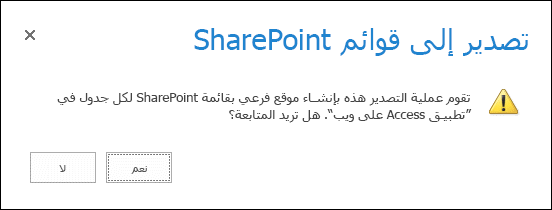
ملاحظة: إذا لم يكن لديك أذونات لإنشاء مواقع فرعية SharePoint ، فسترى رسالة خطأ بعد النقر فوق نعم. ستحتاج إلى أذونات لإنشاء مواقع فرعية SharePoint لتصدير جداول تطبيق الويب Access إلى قائمة SharePoint خلال هذه العملية.
-
يعرضSharePoint رسالة إعلامية تتيح لك معرفة مكان تصدير البيانات وأن إكمالها قد يستغرق عدة دقائق. انقر فوق موافق للمتابعة.
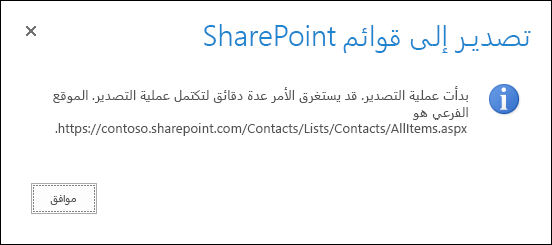
-
SharePoint تنقلك إلى قائمة SharePoint في موقع فرعي جديد يعرض تقدم إجراء التصدير. قم بتحديث المستعرض بعد بضع دقائق لمعرفة الحالة الحالية للتصدير. SharePoint بإنشاء سجل جديد في هذه القائمة لكل خطوة منفصلة من عملية التصدير. ستتلقى أيضاً إعلاماً ببريد إلكتروني يخبرك ببدء عملية التصدير.

-
عند اكتمال SharePoint تصدير جميع الجداول، سترى سجلا بعنوان Export Completed في قائمة حالة التصدير. ملاحظة، قد يلزم الاستمرار في تحديث المستعرض حتى ترى هذا السجل. ستتلقى أيضاً إعلاماً ببريد إلكتروني يخبرك باكتمال عملية التصدير. إذا كنت لا تريد الاستمرار في تحديث المستعرض، فيمكنك فقط الانتظار حتى تتلقى البريد الإلكتروني هذا قبل الرجوع إلى قائمة الحالة هذه.
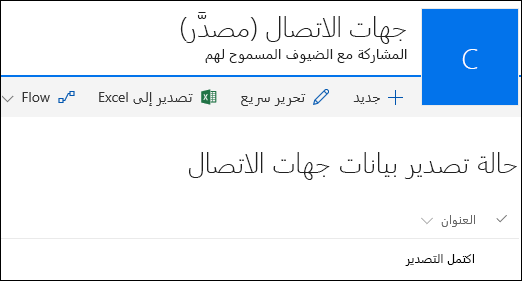
-
انتقل إلى صفحة محتويات الموقع للاطلاع على جميع القوائم التي تم إنشاؤها من تطبيق الويب Access. تسمى كل قائمة بنفس اسم جدول تطبيق الويب Access.
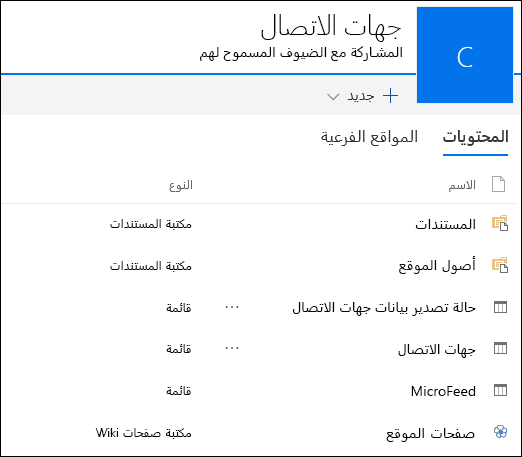
-
انقر فوق اسم القائمة لفتحها في طريقة عرض "ورقة البيانات" لمشاهدة البيانات والأعمدة.
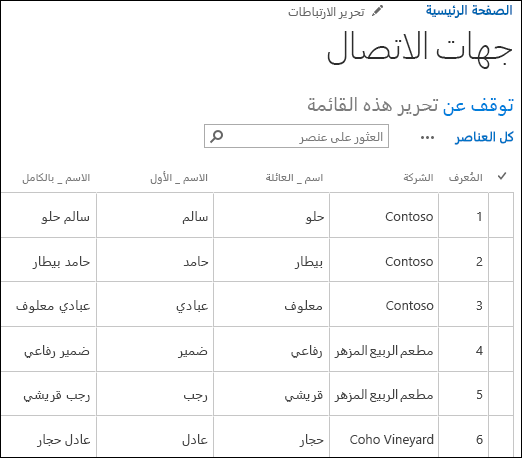
تحويل نوع البيانات
يوضح الجدول التالي كيفية تصدير أنواع البيانات المختلفة من تطبيقات الويب Access إلى قائمة SharePoint s.
|
Access نوع بيانات تطبيق الويب |
نوع بياناتقائمة SharePoint |
|---|---|
|
نص مختصر |
سطر نص واحد |
|
LONGTEXT |
أسطر نص متعددة |
|
الرقم |
الرقم |
|
التاريخ/الوقت |
التاريخ والوقت |
|
العملة |
العملة |
|
نعم/لا |
نعم/لا |
|
ارتباط تشعبي |
ارتباط تشعبي أو صورة |
|
صورة |
ارتباط تشعبي أو صورة |
|
بحث (عن علاقة) |
بحث |
|
بحث (قائمة ثابتة) |
اختيار |
|
محسوب |
لا يتم تصدير نوع البيانات هذا. |
ملاحظة: لن يتم تصدير حقول البحث التي تستخدم أنواع بيانات محسوبة لقيمة العرض الخاصة بها.
ملاحظة: لن يتم تصدير الجداول المرتبطة قائمة SharePoint داخل تطبيق الويب Access كجزء من هذه العملية.










